亲,以下就是关于(电脑硬盘怎么格式化干净),由“WiFi之家网”整理!

原标题:"电脑硬盘怎么格式化 笔记本硬盘如何直接格式化"相关电脑问题教程分享。 - 来源:WiFi之家网。
新买的硬盘或者是用了很久的硬盘想要重置一下数据怎么进行格式化呢?电脑硬盘如何直接格式化不使用U盘启动呢?本文将为大家介绍具体的操作方法。
重新对硬盘格式化方法:
1、首先,你必须使用管理员账号登陆。否则会提示权限不够而导致无法格式化。打开控制面板用户账户即可查看目前登陆账户是不是管理员账户,如果不是管理员账户,请查看其他更换方法。
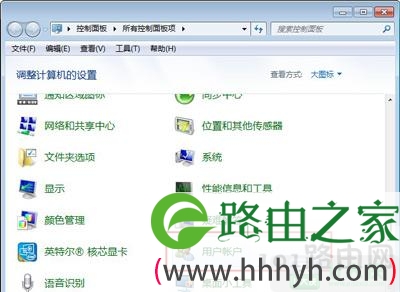
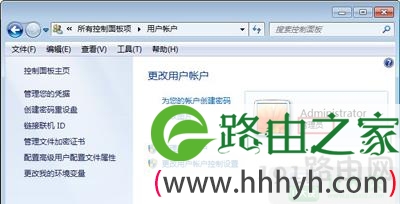
2、然后,打开我的电脑,可以看到已经分区好但需要重新格式化的硬盘。
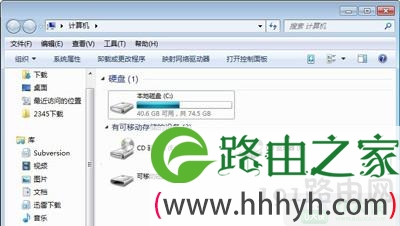
3、用右键点击需要格式化的硬盘的盘符,会弹出如下菜单,点击格式化;

4、弹出的菜单中,红色框中的建议勾选,能够大大缩短格式化所需的时间。对于文件系统建议使用NTFS格式,而普通的U盘建议使用FAT32格式。这两种格式的最主要区别就在于前者能够保存大于4G的单个文件而后者不能,完成设置后单击开始即可。
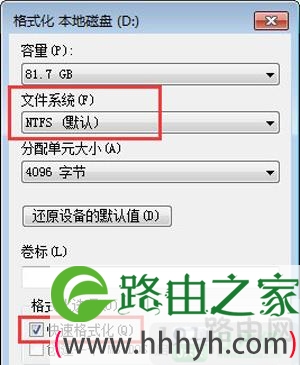
刚分区但未格式化:
这种情况下,在我的电脑中不一定会出现盘符,该怎么办呢?
1、鼠标右键单击我的电脑,点击“管理”。
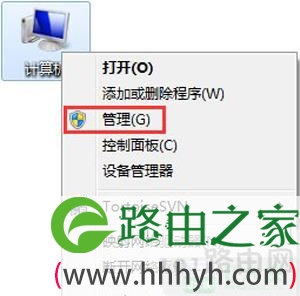
2、在打开的管理面板中,点击磁盘管理,在这里可以看到已经分区但是没有格式化的硬盘,如下图。
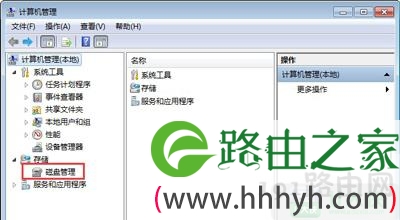
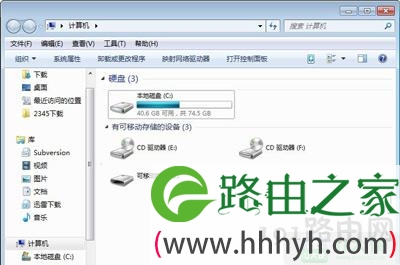
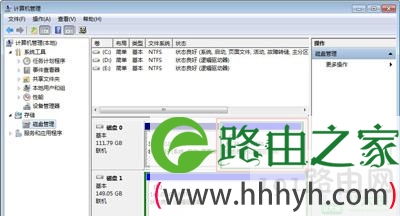
3、右键点击没有格式化的分区或硬盘,然后在弹出的菜单中执行上一方法中的第四步即可。
4、如果格式化后没有出现对应的盘符,此时右键刚格式化的硬盘,点击更改驱动器号和盘符,在弹出的菜单中点击添加,然后选择自己喜欢的盘符添加即可。完成后,在我的电脑中就会有格式化好的盘符了。

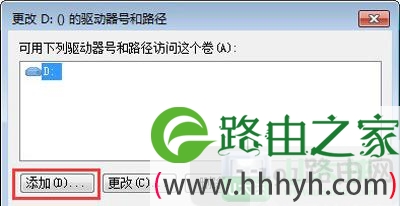
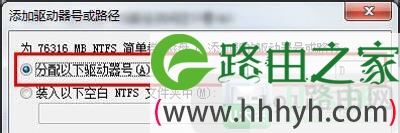
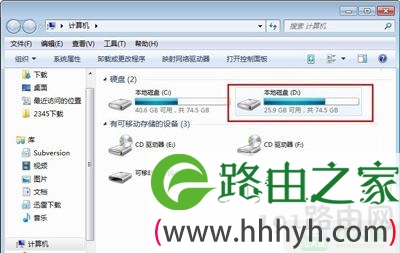
以上就是关于-常见问题-(电脑硬盘怎么格式化干净)的教程!
原创文章,作者:常见问题,如若转载,请注明出处:https://www.224m.com/124164.html

